การแนะนำ
ผู้ใช้งาน Chromebook ถูกจำกัดการเข้าถึงไลบรารีเพลงโปรดบน iTunes หรือไม่? แม้ว่าผู้ผลิต Chromebook จะปรับแต่งอุปกรณ์ให้เหมาะสมกับบริการของ Google แต่ยังมีผู้ใช้งานอีกมากที่ยังปรารถนาที่จะเข้าถึงไลบรารี iTunes ที่มีอยู่ ข่าวดีก็คือมีวิธีการที่เป็นไปได้เพื่อให้ iTunes ทำงานบน Chromebook บล็อกนี้จะแนะนำคุณในการทำความเข้าใจข้อจำกัดของระบบปฏิบัติการ Chrome OS และให้วิธีแก้ไขในการติดตั้งและใช้งาน iTunes บน Chromebook
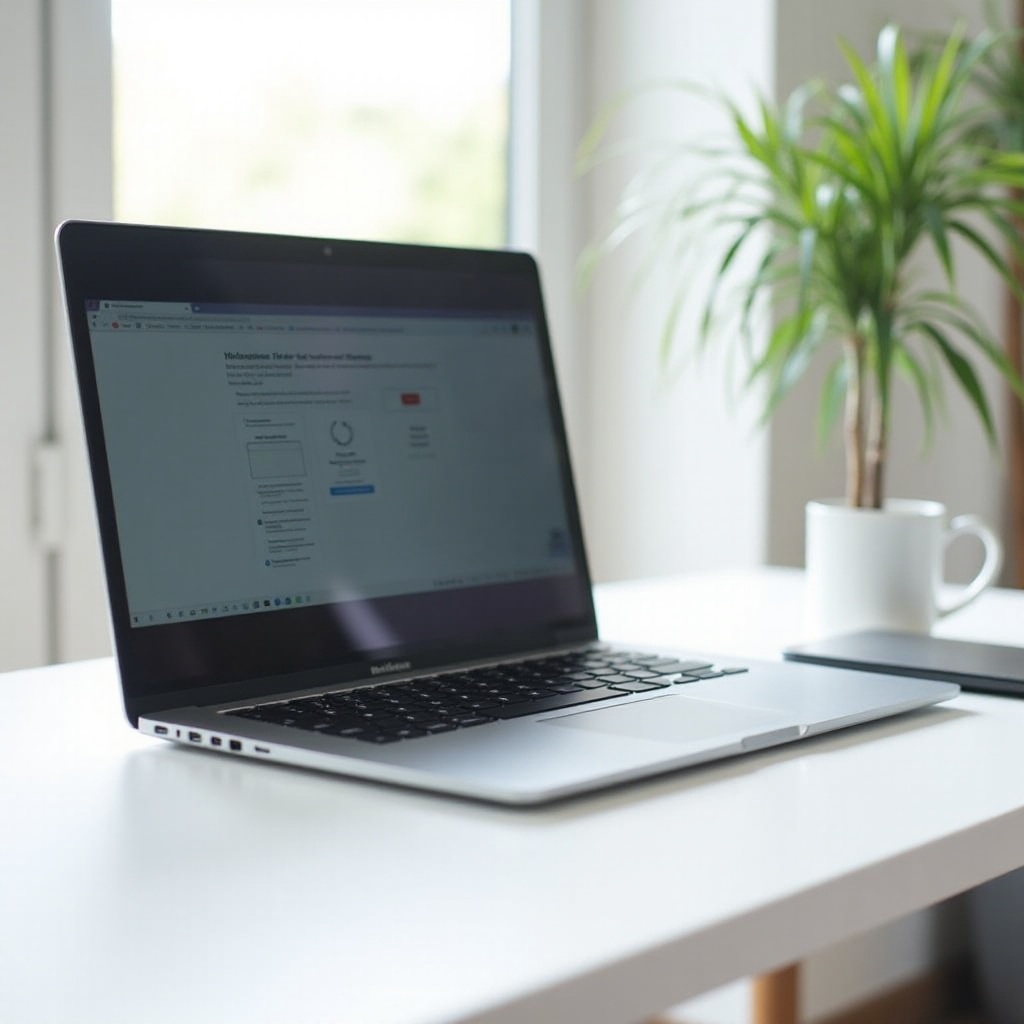
ทำความเข้าใจกับระบบปฏิบัติการ Chromebook และข้อจำกัดของมัน
Chromebook ทำงานบนระบบปฏิบัติการที่แตกต่างจาก Windows หรือ macOS Chrome OS เป็นระบบที่เบา ซึ่งเน้นการใช้งานแอปพลิเคชันบนเว็บ ทำให้ระบบมีความเร็วและต้านทานไวรัส อย่างไรก็ตามความมีประสิทธิภาพนี้มาพร้อมกับข้อจำกัดบางประการ
พื้นฐานของ Chrome OS
Chrome OS ถูกพัฒนาโดย Google ถูกออกแบบมาเพื่อการเข้าถึงอินเทอร์เน็ตและแอปพลิเคชันบนคลาวด์อย่างรวดเร็ว ระบบนี้ปรับแต่งมาเพื่อความเร็วและความปลอดภัย ซึ่งทำให้ไม่สนับสนุนการติดตั้งซอฟต์แวร์แบบดั้งเดิมเหมือนกับ Windows หรือ macOS ดังนั้นแอปพลิเคชันเช่น iTunes ที่ออกแบบมาสำหรับแพลตฟอร์มเหล่านี้จึงไม่สามารถใช้งานร่วมกับ Chrome OS ได้โดยตรง
ปัญหาความเข้ากันได้ของซอฟต์แวร์
ข้อจำกัดหลักสำหรับผู้ใช้งาน Chromebook ที่พยายามเข้าถึง iTunes คือความเข้ากันได้ของซอฟต์แวร์ เนื่องจาก Chrome OS ไม่ได้สนับสนุนการทำงานของแอปพลิเคชันบน Windows หรือ macOS โดยตรง ทำให้ผู้ใช้ไม่สามารถดาวน์โหลดและติดตั้ง iTunes ได้ง่ายๆ เช่นที่ทำได้บน Windows PC หรือ Mac ข้อจำกัดนี้ทำให้ต้องค้นหาวิธีการอื่นๆ เพื่อเข้าถึง iTunes บน Chromebook ของคุณ

วิธีการที่สามารถใช้งานได้เพื่อเข้าถึง iTunes บน Chromebook
จากปัญหาความเข้ากันได้ ผู้ใช้งาน Chromebook สามารถสำรวจวิธีการต่างๆ เพื่อใช้งาน iTunes โดยวิธีการเหล่านี้รวมถึงการใช้เครื่องมือและแอปพลิเคชันที่สามารถเชื่อมโยงระหว่าง Chrome OS และ iTunes ได้
การใช้ Google Play Store
วิธีการหนึ่งที่ตรงไปตรงมาคือการใช้ Google Play Store แม้แอป iTunes จะไม่สามารถใช้ได้โดยตรง แต่ Google Play Music หรือ YouTube Music สามารถทำหน้าที่เป็นทางเลือกสำหรับการเข้าถึงไลบรารีเพลงของคุณ โดยการซิงค์ไลบรารีเพลงของคุณไปยังคลาวด์ คุณสามารถเพลิดเพลินกับเพลงของคุณได้บน Chromebook
การเปิดใช้งานโหมด Linux บน Chromebook
สำหรับประสบการณ์ที่รวมเป็นหนึ่ง การติดตั้ง Linux บน Chromebook เป็นวิธีการที่สามารถใช้ได้ Chrome OS มีฟีเจอร์ในตัวที่ให้คุณสามารถรันแอปพลิเคชัน Linux ได้ ซึ่งทำให้การติดตั้งซอฟต์แวร์ Windows ผ่านชั้นความเข้ากันได้เช่น Wine เป็นไปได้ การเปิดใช้งานโหมด Linux ทำให้สามารถเข้าถึงแอปพลิเคชันต่างๆ รวมถึง iTunes ได้
การใช้งานแอปพลิเคชัน Remote Desktop
หากคุณมีคอมพิวเตอร์ที่เป็น Windows หรือ macOS การใช้แอปพลิเคชัน Remote Desktop เป็นวิธีการหนึ่งที่สะดวก โดยการตั้งค่าการเชื่อมต่อระยะไกล คุณสามารถเข้าถึงไลบรารี iTunes ของคอมพิวเตอร์หลักจาก Chromebook ของคุณ วิธีการนี้ทำให้คุณสามารถใช้ความสามารถของ iTunes โดยไม่ต้องติดตั้งแอปพลิเคชันโดยตรงบน Chromebook
คำแนะนำทีละขั้นตอนในการติดตั้ง iTunes โดยใช้ Linux
สำหรับผู้ที่ต้องการวิธีการที่รวมให้เป็นหนึ่งมากขึ้น การติดตั้ง iTunes โดยใช้ Linux บน Chromebook เป็นทางเลือกที่ปฏิบัติได้ คำแนะนำทีละขั้นตอนนี้จะแนะนำคุณผ่านกระบวนการนี้
การตั้งค่า Linux บน Chromebook ของคุณ
- เปิดใช้งาน Linux (Beta):
- เปิด ‘Settings’ บน Chromebook ของคุณ
-
เลื่อนหน้าลงมายัง ‘Linux (Beta)’ และคลิก ‘Turn On’
-
ตั้งค่า:
- ทำตามคำแนะนำบนหน้าจอเพื่อตั้งค่า Linux ซึ่งรวมถึงการจัดสรรพื้นที่เก็บข้อมูลและการสร้างชื่อผู้ใช้งาน
- เมื่อการตั้งค่าเสร็จสมบูรณ์ จะมีหน้าต่างเทอร์มินัลเปิดขึ้น
การติดตั้ง Wine เพื่อรันแอปพลิเคชัน Windows
- อัพเดตลิสต์แพ็กเกจของ Linux:
-
เปิดเทอร์มินัล Linux และพิมพ์
sudo apt-get updateและกด Enter -
ติดตั้ง Wine:
- ในเทอร์มินัล พิมพ์
sudo apt-get install wineและกด Enter - ยืนยันการแจ้งเตือนใดๆ ที่ปรากฏขึ้นระหว่างกระบวนการติดตั้ง
การดาวน์โหลดและติดตั้ง iTunes ผ่าน Wine
- ดาวน์โหลด iTunes:
-
เยี่ยมชมหน้าเว็บไซต์ดาวน์โหลด iTunes อย่างเป็นทางการและดาวน์โหลดเวอร์ชัน Windows ของ iTunes
-
ติดตั้ง iTunes โดยใช้ Wine:
- เปิดเทอร์มินัลและนำทางไปยังไดเรกทอรีดาวน์โหลดโดยใช้
cd ~/Downloads - รันตัวติดตั้ง iTunes โดยพิมพ์
wine iTunesSetup.exeและกด Enter - ทำตามการติดตั้งตามคำแนะนำบนหน้าจอเพื่อเสร็จสิ้นการตั้งค่า
เมื่อทำตามขั้นตอนเหล่านี้ คุณสามารถเพลิดเพลินกับไลบรารี iTunes ของคุณบน Chromebook ได้
การแก้ปัญหาและเคล็ดลับการเพิ่มประสิทธิภาพ
แม้ว่าการติดตั้ง iTunes บน Chromebook จะเป็นไปได้ แต่ผู้ใช้งานบางคนอาจเจอปัญหา นี่คือเคล็ดลับการแก้ปัญหาและวิธีการเพิ่มประสิทธิภาพการทำงานของ iTunes
ปัญหาการติดตั้งทั่วไปและวิธีแก้ไข
- การติดตั้งหยุดชะงัก: หากการติดตั้งค้าง ให้รีสตาร์ท Chromebook และทำตามขั้นตอนเหล่านั้นอีกครั้ง
- Wine ไม่ทำงานได้ดี: ตรวจสอบให้แน่ใจว่า Wine ได้รับการอัพเดตอย่างสมบูรณ์โดยรัน
sudo apt-get updateและsudo apt-get upgradeในเทอร์มินัล - iTunes ขัดข้อง: ตรวจสอบให้แน่ใจว่าใช้เวอร์ชันล่าสุดของ Wine และติดตั้ง iTunes ใหม่หากจำเป็น
การเพิ่มประสิทธิภาพการทำงานของ iTunes
- การจัดสรรทรัพยากรระบบเพิ่มเติม: ตรวจสอบให้แน่ใจว่า Chromebook ของคุณมีทรัพยากรที่เพียงพอสำหรับ Linux
- อัพเดตซอฟต์แวร์อย่างสม่ำเสมอ: อัพเดตทั้ง Linux และ Wine อย่างสม่ำเสมอเพื่อความเข้ากันได้และปรับปรุงประสิทธิภาพ
ตัวเลือกการจัดการมีเดียทางเลือกบน Chromebook
หากวิธีการดังกล่าวดูซับซ้อน ลองพิจารณาตัวเลือกการจัดการมีเดียทางเลือกที่มีอยู่บน Chromebook โดยเฉพาะ
Google Play Music และ YouTube Music
Google Play Music และ YouTube Music มีไลบรารีที่กว้างขวางและมีความสามารถในการอัปโหลดและจัดการคอลเลกชันเพลงส่วนตัวของคุณ บริการเหล่านี้ถูกออกแบบมาเพื่อรวมเข้ากับ Chrome OS ได้อย่างสมบูรณ์
Spotify เป็นทางเลือก
Spotify เป็นอีกหนึ่งทางเลือกที่ดี เป็นแหล่งรวมเพลงที่ครอบคลุมและให้ประสบการณ์ผู้ใช้ที่ดีเยี่ยม ซึ่งทำงานได้อย่างสมบูรณ์แบบบน Chromebooks โดยมีทั้งเวอร์ชันฟรีและพรีเมียม
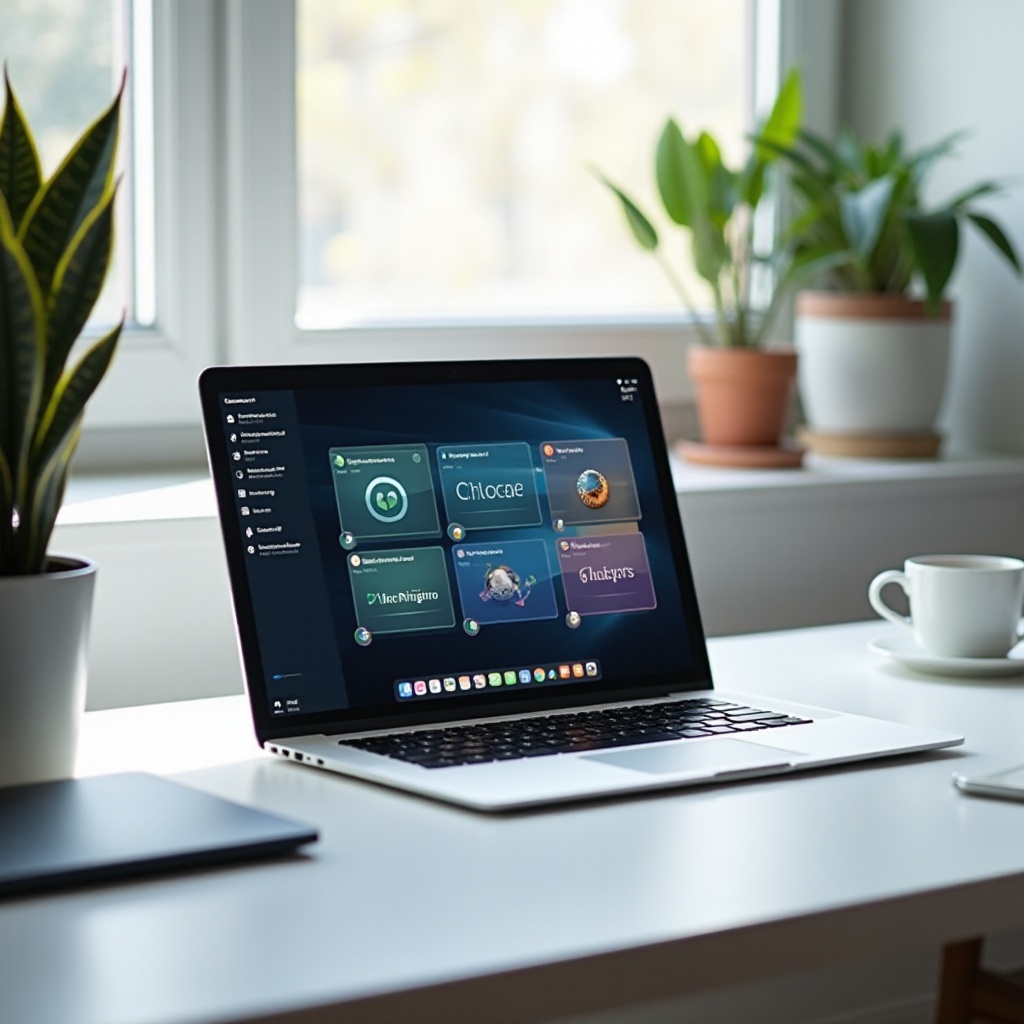
สรุป
แม้ว่า Chrome OS จะมีความท้าทายเฉพาะทางในเรื่องความเข้ากันได้ของซอฟต์แวร์ แต่ยังคงสามารถเพลิดเพลินกับ iTunes บน Chromebook ได้หากมีวิธีการที่ถูกต้อง ตั้งแต่การใช้ Linux จนถึงการสำรวจบริการดนตรีอื่นๆ ผู้ใช้งาน Chromebook มีหลายทางเลือกในการเข้าถึงไลบรารีมีเดียโปรดของพวกเขา
คำถามที่พบบ่อย
ฉันใช้ iTunes บน Chromebook โดยไม่ใช้ Linux ได้หรือไม่?
น่าเสียดายที่ไม่สามารถติดตั้ง iTunes โดยตรงบน Chrome OS โดยไม่ต้องใช้อุปกรณ์เสริมหรือ Linux เนื่องจากระบบปฏิบัติการนี้ไม่รองรับแอปพลิเคชัน Windows หรือ macOS แบบดั้งเดิม
การติดตั้ง Linux บน Chromebook ของฉันปลอดภัยหรือไม่?
ใช่ การเปิดใช้งาน Linux (เบต้า) นั้นปลอดภัยและมีให้โดย Google เป็นฟีเจอร์ในตัวของ Chrome OS ตัวเลือกนี้ช่วยให้คุณสามารถใช้งานแอปพลิเคชัน Linux และเพิ่มความสามารถให้กับ Chromebook ของคุณได้
มีแผนการพัฒนาแอป iTunes สำหรับ Chromebook อย่างเป็นทางการหรือไม่?
ณ ตอนนี้ ยังไม่มีการประกาศอย่างเป็นทางการจาก Apple เกี่ยวกับการพัฒนาแอป iTunes สำหรับ Chrome OS โดยเฉพาะ อย่างไรก็ตาม ผู้ใช้สามารถใช้วิธีการที่แนะนำเพื่อเข้าถึง iTunes บน Chromebook ของตนต่อไป
